Windows DEFENDER est l'antivirus que l'on retrouve par défaut dans le Microsoft système opérateur. Au moment où nous le démarrons, nous trouvons cette solution de sécurité qui nous protège dès la première minute.
C'est un antivirus qui au fil des ans a gagné en efficacité et en fonctionnalité, bien que de nombreux utilisateurs préfèrent utiliser d'autres alternatives externes. Mais dans le cas où nous avons choisi d'utiliser Windows Defender pour protéger notre ordinateur, nous devons savoir que nous avons logiciel supplémentaire pour mieux le contrôler . Il est important de savoir qu'ici on retrouve mon puissant antivirus sous Windows plein de fonctions liées à la sécurité.
Mais en même temps, nous pouvons utiliser des solutions intéressantes que nous pourrions considérer comme supplémentaires pour tirer le meilleur parti de ce programme.

Contrôlez les logiciels malveillants récents détectés par Windows Defender
Par exemple, un cas clair de tout cela peut être trouvé dans le programme appelé WinDefLogView . Une fois que nous avons téléchargé ce Nirsoft application, nous trouvons une solution qui nous offre des informations sur menaces les plus récentes qui ont été détectées ici. Cela nous permet d'avoir un aperçu plus général des dernières menaces qui sont passées par Windows Defender.
Il faut garder à l'esprit qu'il s'agit d'une application qui consomme très peu de ressources et qui est également portable. Il est logiciel valide pour Windows 10 et 11 et nous offre une interface utilisateur intuitive. Il affiche un tableau avec des données importantes telles que le nom du fichier, la détection, la menace, sa gravité, sa catégorie, son origine, etc. Il nous permet également d'effectuer des recherches dans ledit tableau ou d'organiser les données exposées à notre guise.
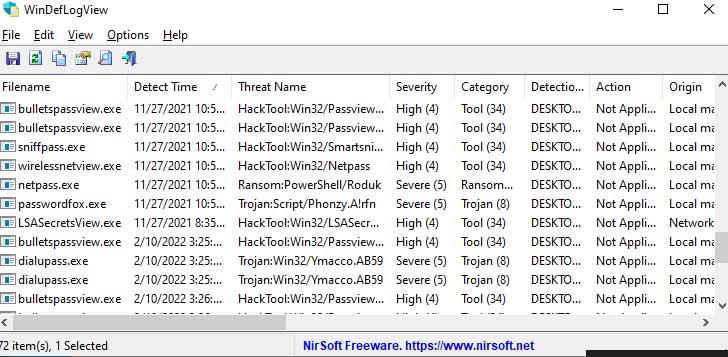
Désactiver manuellement l'antivirus Windows
D'autre part, si nous ne voulons pas utiliser cette solution de sécurité fournie par Microsoft, nous pouvons également la désactiver manuellement. Il existe plusieurs méthodes pour effectuer ce mouvement depuis le système d'exploitation lui-même, mais nous allons vous faciliter la tâche. Plus précisément, nous parlons de la possibilité de activer ou désactiver manuellement Windows Defender via une solution tierce.
Nous faisons référence à Contrôle du défenseur , un programme très simple qui active ou désactive l'antivirus. Nous parlons d'un logiciel libre avec une interface qui nous offre un total de deux boutons . Un pour désactiver l'antivirus et un autre pour l'activer.
Par conséquent, et comme vous pouvez l'imaginer, nous n'allons pas trouver ici de complications pour ce mouvement que nous commentons. En effet, et pour rendre les choses encore plus claires, l'interface sera verte lorsque l'antivirus est activé et rouge lorsqu'il est désactivé.
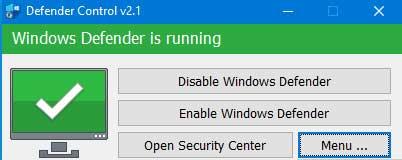
Configurer le pare-feu qui inclut la solution de sécurité
Parmi les nombreuses fonctions que l'on retrouve dans Windows Defender, on retrouve un puissant pare-feu qui protège nos connexions. Mais nous pouvons personnaliser son fonctionnement avec Tinywall . L'objectif principal de ce programme est de nous permettre de configurer le pare-feu susmentionné d'une manière plus simple que d'habitude. Avec tout cela, on parvient à ce que les utilisateurs ayant peu d'expérience dans ces domaines puissent configurer cet élément de sécurité .
Tout cela ensemble nous permettra d'avoir un meilleur contrôle sur le fonctionnement de Windows Defender. Aussi, sans avoir à payer un seul euro pour ce logiciel utile.